Comment supprimer un site Web de Google
Publié: 2021-12-29Avez-vous déjà entendu le dicton « Internet est éternel ? »
Bien que ce soit une bonne règle empirique, ce n'est en aucun cas une loi.
Il existe de nombreuses raisons pour lesquelles les gens doivent supprimer les sites Web qu'ils possèdent d'Internet.
Peut-être que votre site Web contient des informations obsolètes qui induisent en erreur les personnes qui recherchent votre entreprise. Ou peut-être avez-vous migré vers un nouveau site Web et votre ancien apparaît-il toujours dans les résultats de recherche.
Quel que soit le cas, nous pouvons vous aider.
Cet article vous montrera comment supprimer un site Web de Google en quelques étapes simples et indolores.
Plongeons-nous !
Google et votre site Web
Avant d'expliquer comment supprimer un site Web de Google, vous devez en savoir un peu plus sur le fonctionnement interne du moteur de recherche de Google.
Avant les moteurs de recherche, Internet était essentiellement une série d'archives numériques. Alors qu'Internet est encore comme une archive aujourd'hui, nous utilisons maintenant des moteurs de recherche pour récupérer des informations.
Le moteur de recherche de Google traite votre demande en trois étapes simples chaque fois que vous recherchez quelque chose.
- Tout d'abord, il utilise les robots d'exploration de Google pour rechercher des pages Web et des sites Web centrés sur votre sujet de recherche. Google classe ensuite ces pages Web et sites Web dans une liste restreinte.
- Ensuite, Google parcourt sa liste restreinte pour analyser le contenu de chaque liste. Au cours de cette étape, Google examine les fichiers vidéo, les images, le contenu textuel et tout ce qu'il peut analyser.
- Enfin, Google classe les pages Web et les sites Web qu'il a analysés du plus au moins pertinent. Ensuite, son moteur de recherche identifie les résultats qui vous conviennent le mieux en fonction de votre emplacement, de votre comportement de navigation précédent, de votre langue et de votre appareil (il ne voudra pas montrer aux utilisateurs mobiles un site Web sans compatibilité mobile). Google vous montre ensuite les résultats.
Chaque fois que vous effectuez une recherche sur Google, Google trie des millions de sites Web en l'espace de quelques secondes. Ce revirement rapide est rendu possible par l'indexation et la mise en cache des moteurs de recherche.
Discutons-en ensuite.
tweeter
Qu'est-ce que l'indexation et la mise en cache des moteurs de recherche ?
L'indexation est le processus utilisé par Google pour trier les informations sur Internet afin de fournir rapidement des réponses aux recherches. Lorsque Google indexe des informations, il trie les sites Web dans un index inversé (également appelé « index inversé »). Un index inversé est une base de données qui contient des informations sur les éléments clés d'un site Web.
Les index inversés utilisent la "tokénisation". C'est le processus de résumer le contenu par quelques mots-clés. Par exemple, les sites Web qui vendent des leggings noirs seraient symbolisés par des mots-clés tels que « leggings », « leggings noirs » et « leggings pour femmes ».
La mise en cache des moteurs de recherche est un processus distinct. Les caches sont des instantanés d'une page que Google utilise pour comprendre son contenu. Vous pouvez voir un exemple de site Web mis en cache ci-dessous.
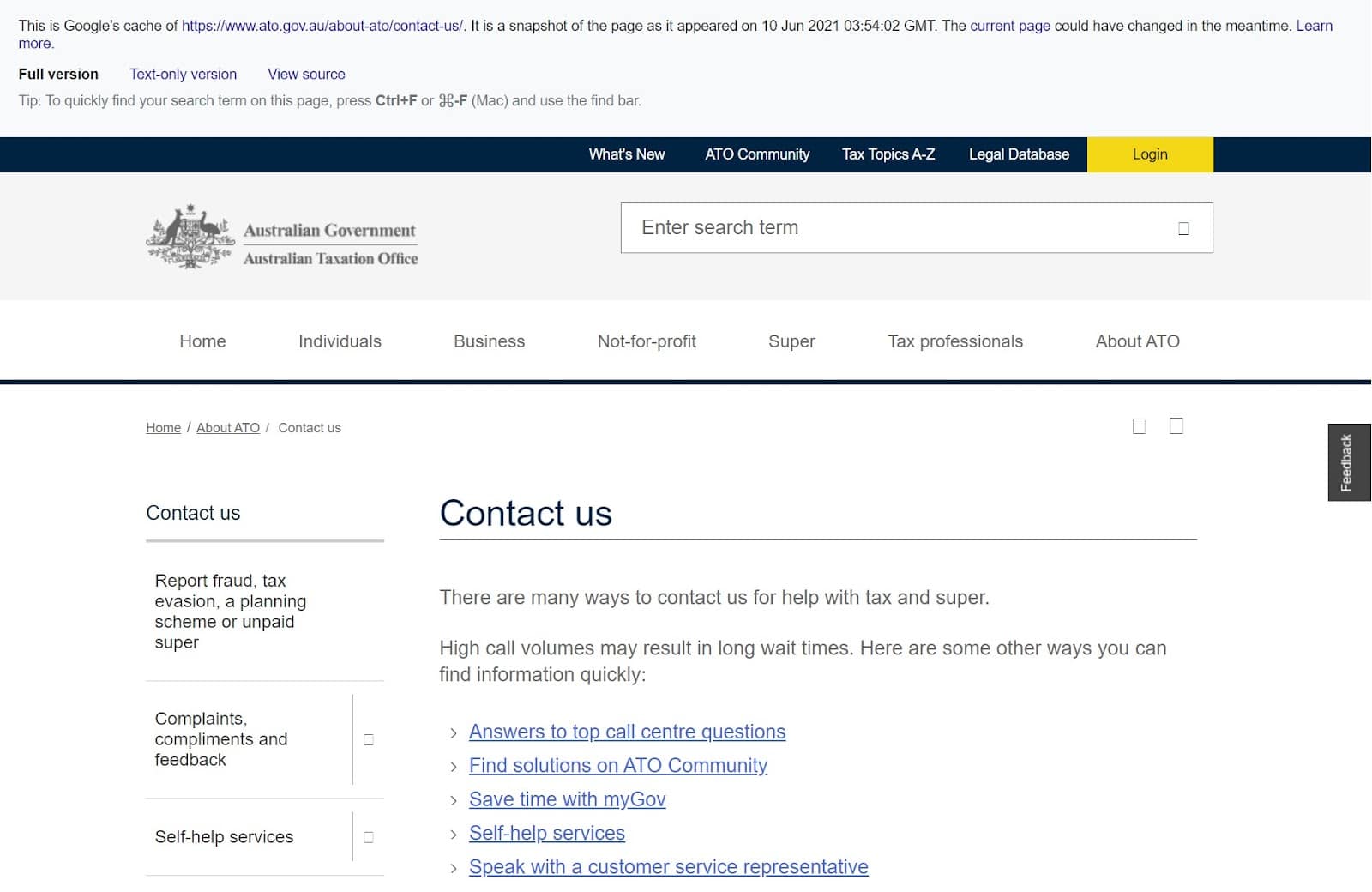
Google prend périodiquement les caches de sites Web, ce qui signifie que certains caches de sites Web sont à jour tandis que d'autres ne le sont pas. Naturellement, la suppression de votre site Web ne suffit pas pour le supprimer si Google l'a mis en cache.
Google utilise l'indexation et la mise en cache des moteurs de recherche pour réduire le travail nécessaire pour renvoyer des résultats de recherche précis. Essentiellement, l'indexation et la mise en cache permettent à Google de comprendre un site Web sans l'analyser en profondeur.
Lorsque vous supprimez un résultat de Google, est-il supprimé dans le monde ?
Lorsque vous supprimez un résultat du moteur de recherche de Google, vous le supprimez uniquement de Google. Malheureusement, cela signifie que le résultat peut toujours apparaître sur d'autres moteurs de recherche comme Bing et Yahoo.
Alternativement, Google peut réindexer le résultat de la recherche ou conserver un cache de la page Web. Le moteur de recherche de Google réindexe constamment les sites Web pour renvoyer les informations les plus précises aux utilisateurs. Si vous supprimez un résultat de recherche sans supprimer la page Web, les images et l'URL, Google peut réindexer le contenu et le répertorier.
Si vous souhaitez supprimer complètement un site Web d'Internet, vous devez en supprimer toutes les traces, y compris le contenu, les images, l'URL et les résultats de recherche du site Web. Nous couvrirons ce processus en détail plus tard.
Mais d'abord, couvrons le "pourquoi".
Raisons de supprimer un site Web de Google
Il existe de nombreuses raisons pour lesquelles une personne peut vouloir supprimer un site Web. Dans cette section, nous avons décrit six des raisons de suppression les plus courantes et le plan d'action recommandé pour chacune.
Raison 1 : Les informations sur le site Web sont obsolètes ou erronées
Si Google affiche des informations incorrectes, cela peut induire votre public en erreur et les perturber. Il existe trois façons de corriger une fiche Google contenant des informations incorrectes :
- Corrigez l'information
- Supprimer le site Web
- Supprimer le site Web des résultats de recherche.
Raison 2 : Le site Web ou les pages Web que vous souhaitez supprimer sont des doublons
Parfois, Google affiche plusieurs résultats de moteur de recherche pour la même page Web. Ce problème se produit généralement avec les listes de magasins en ligne où un site Web contient des pages Web d'apparence similaire avec différents produits (c'est-à-dire des pages différentes pour les leggings rouges, verts, bleus et noirs). Vous voudrez peut-être supprimer les listes en double des résultats de recherche dans cette situation.
Raison 3 : Le site Web ou la page Web contient des informations divulguées
Parfois, les entreprises poussent « publier » sur un site Web ou une page Web qui aurait dû rester privé (comme de nouvelles pages de produits). Vous devrez annuler la publication de votre site Web et le supprimer des résultats de recherche pour résoudre ce problème.
Raison 4 : Google a mis en cache le site Web
Google réindexe en permanence les sites Web pour fournir des résultats de recherche actualisés et exacts. Toutefois, si vous avez supprimé ou modifié votre site Web, Google peut utiliser un cache obsolète. Dans ce cas, vous souhaiterez supprimer le site Web des résultats de recherche et demander à Google de réindexer votre site.
Raison 5 : Les informations sur la page Web sont privées
Parfois, des informations privées deviennent publiques à la suite d'accidents, d'erreurs ou de fuites d'informations. Si cela vous est arrivé, nous vous recommandons de supprimer le site Web. Si vous ne contrôlez pas le site Web et qu'il contient des informations personnelles ou du contenu diffamatoire, vous pouvez demander à Google de le supprimer. Vous pouvez également contacter directement le propriétaire du site.
Raison 6 : Un tiers a piraté votre site Web
Si quelqu'un a piraté votre site Web, il peut y avoir un risque de cybersécurité pour toute personne qui visite. Pour protéger votre public contre les logiciels malveillants, vous souhaiterez supprimer le site Web ou le supprimer des résultats de recherche.
Avec ces raisons à l'esprit, les deux sections suivantes couvriront la suppression d'un site Web de Google et la suppression d'un site Web des résultats de recherche de Google.
Comment supprimer un site Web de Google
La suppression d'un site Web de Google est un processus en plusieurs étapes, mais ce n'est pas difficile. Si vous souhaitez supprimer entièrement un site Web de Google, il vous suffit de suivre ces étapes.
Étape 1 : Sauvegardez votre site Web
Avant de commencer le processus de suppression du site Web, n'oubliez pas de sauvegarder votre site Web. Une fois que vous avez supprimé votre site Web de Google, vous ne le restaurerez pas facilement. Cela signifie que vous perdrez vos images, vidéos et contenus textuels.
S'il y a une chance que vous vouliez récupérer ces éléments, nous vous recommandons de sauvegarder votre site Web. Si vous utilisez Kinsta, vous pouvez sauvegarder votre site Web en suivant ces étapes :
- Allez sur « MyKinsta » et cliquez sur « Sauvegardes ».
- Allez dans l'onglet "Télécharger".
- Cliquez sur "Créer une sauvegarde maintenant". Kinsta vous enverra par e-mail une sauvegarde de votre site Web sous forme de fichier d'archive (.zip).
- Ouvrez l'e-mail de Kinsta et cliquez sur "Télécharger la sauvegarde maintenant".
- Enregistrez la sauvegarde sur votre ordinateur.
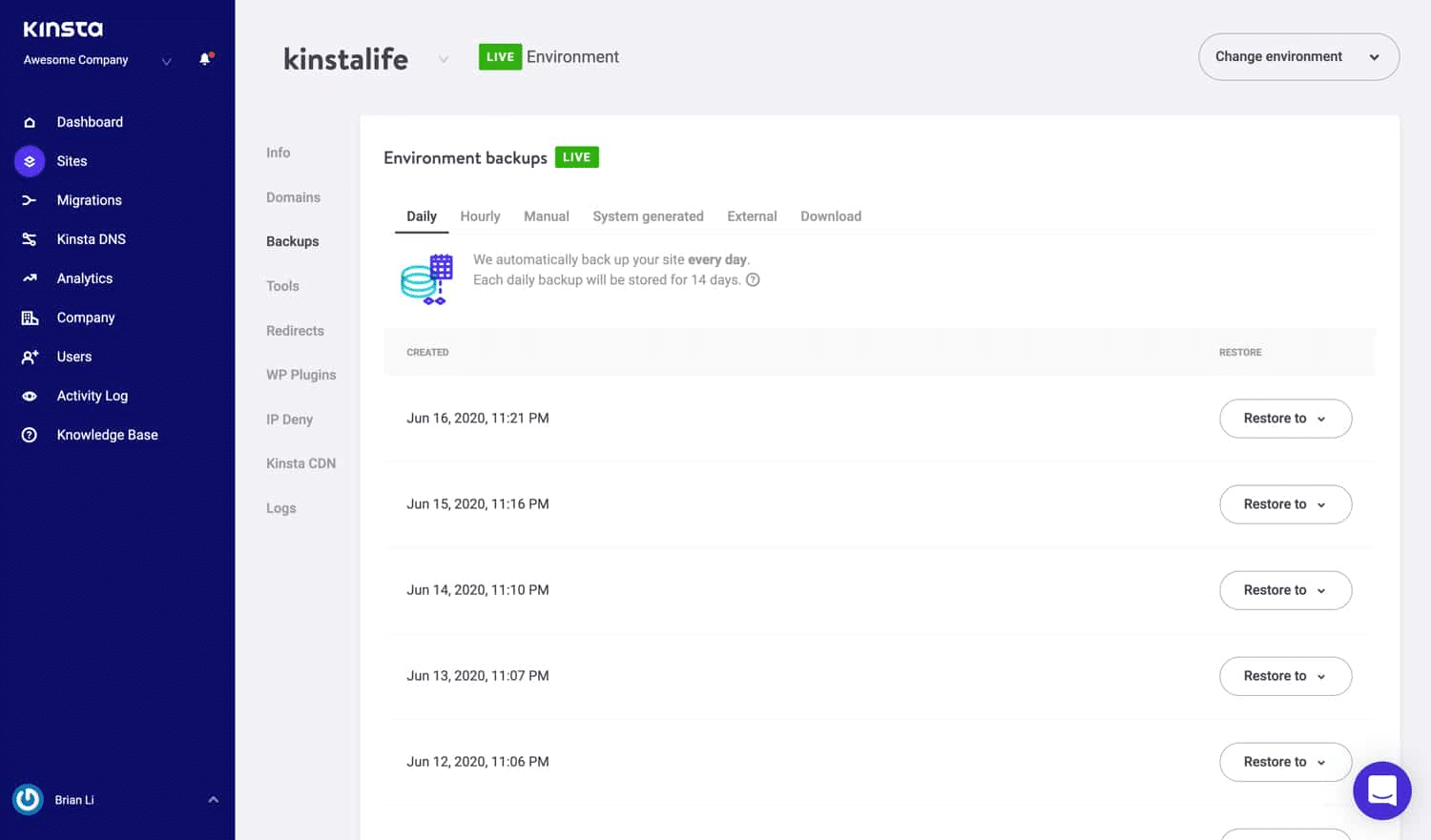
Si vous utilisez un autre hébergeur, vous devrez suivre ses instructions pour sauvegarder votre site Web. Vous pouvez également utiliser un logiciel de sauvegarde de site Web tiers.
Étape 2 : Renommez et protégez votre site Web par mot de passe
Une fois que vous avez téléchargé une sauvegarde de votre site Web, vous souhaiterez qu'il soit difficile à trouver pour les internautes. Plus tard dans ce processus, nous vous expliquerons comment supprimer votre site Web des résultats de recherche de Google. Mais d'abord, nous devons empêcher les utilisateurs de Google de visiter votre site Web dans l'intervalle.
Il existe deux façons de restreindre l'accès à votre site Web : le renommer et le protéger par mot de passe.
Tout d'abord, vous voudrez renommer votre site Web. Ce processus est simple si vous utilisez Kinsta. Tout ce que vous avez à faire est de :
- Allez sur « MyKinsta » et cliquez sur « Sites ».
- Recherchez le site Web que vous souhaitez renommer et cliquez sur "Détails de base".
- Sélectionnez « Renommer le site » et donnez un nouveau nom à votre site Web dans le widget contextuel.
- Cliquez sur "Renommer le site" pour enregistrer votre nouveau nom.
Vous pouvez voir ce processus dans l'image ci-dessous.
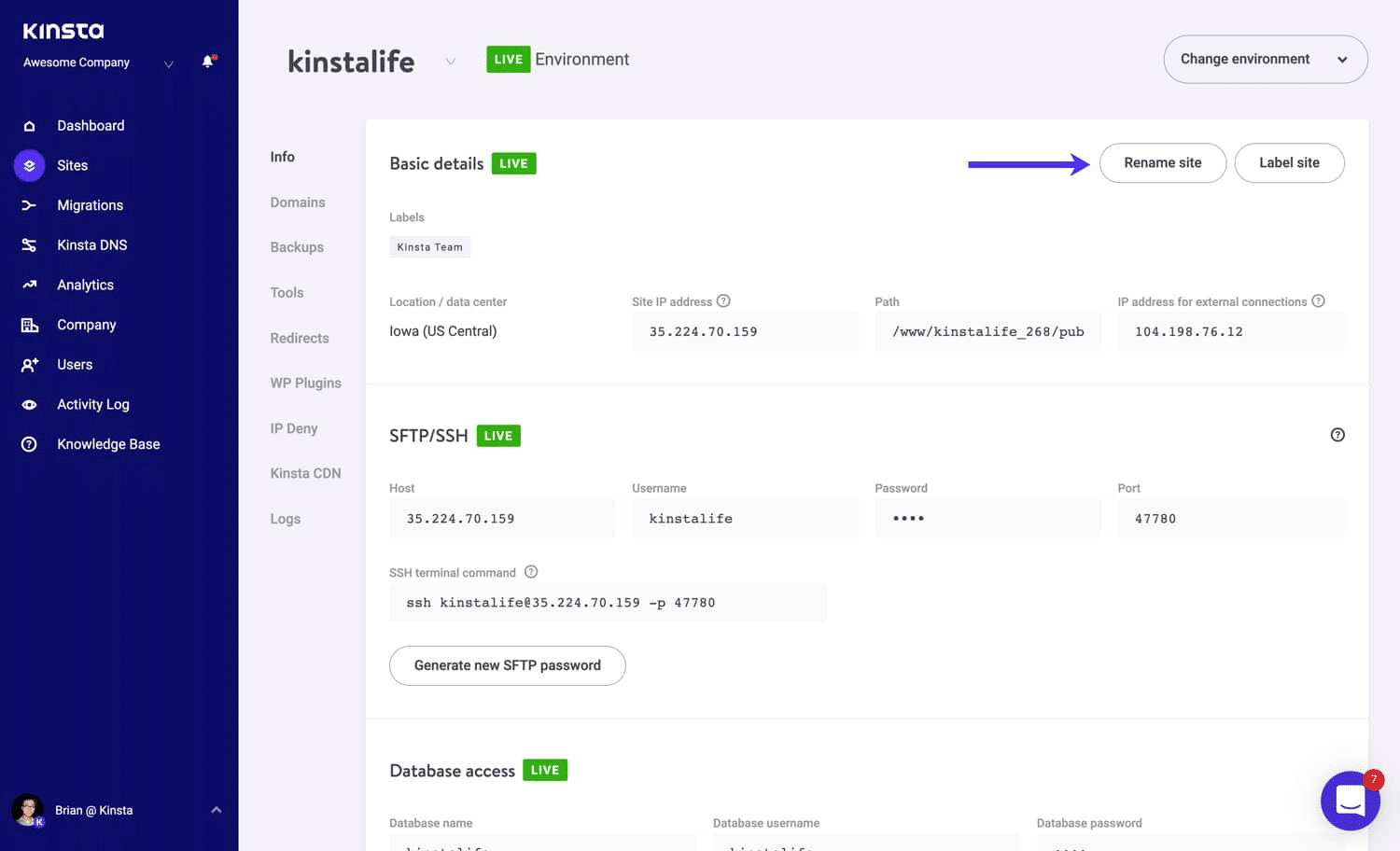
Ensuite, vous voudrez protéger votre site Web par mot de passe. Pour ajouter un mot de passe à votre site web dans Kinsta avec authentification HTTP, suivez ces étapes :
- Allez sur « MyKinsta » et cliquez sur « Sites ».
- Sélectionnez "Outils" dans le menu sur le côté gauche de l'écran.
- Recherchez "Protection par mot de passe" et cliquez sur "Activer".
- Choisissez un nom d'utilisateur et un mot de passe.
Vous pouvez voir l'écran de protection par mot de passe de Kinsta dans l'image ci-dessous.
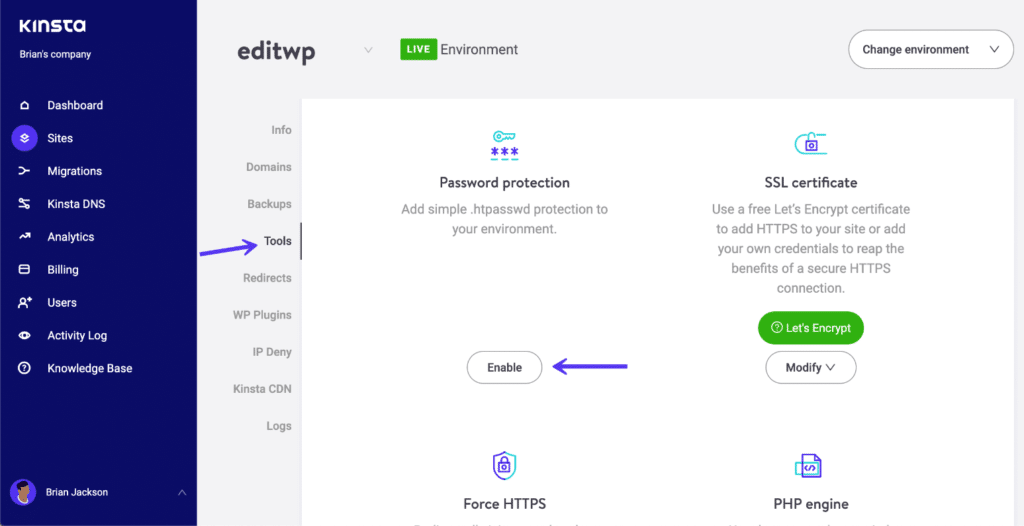
Si vous utilisez un autre fournisseur d'hébergement, vous devrez vous référer à ses instructions pour renommer et protéger votre site Web par mot de passe (bien que ces processus soient généralement très similaires).
Étape 3 : Supprimez votre site Web via votre hébergeur
Vous devrez supprimer votre site Web via votre hébergeur pour cette prochaine étape. Nous avons compilé des instructions pour supprimer votre site Web sur Kinsta, WordPress.com et Google Sites dans cette section. Si vous utilisez un autre fournisseur, vous devrez vous référer directement à ses instructions.
Kinsta
Si vous hébergez votre site Web via Kinsta, le supprimer est un processus simple. Tout ce que vous avez à faire est de suivre ces étapes :
- Allez sur « MyKinsta » et cliquez sur « Sites ».
- Faites défiler jusqu'au site Web que vous souhaitez supprimer et cliquez sur "Supprimer le site".
- Kinsta vous demandera alors de confirmer que vous supprimerez votre site Web avec une fenêtre contextuelle. Dans cette fenêtre contextuelle, cochez les cases "Les fichiers et la base de données pour editwp seront supprimés" et "Les fichiers et la base de données dans l'environnement de staging pour editwp seront également supprimés".
- Entrez le nom de votre site Web, un tiret et le mot "live" au format suivant : "Sitename-live".
- Cliquez sur "Supprimer le site".
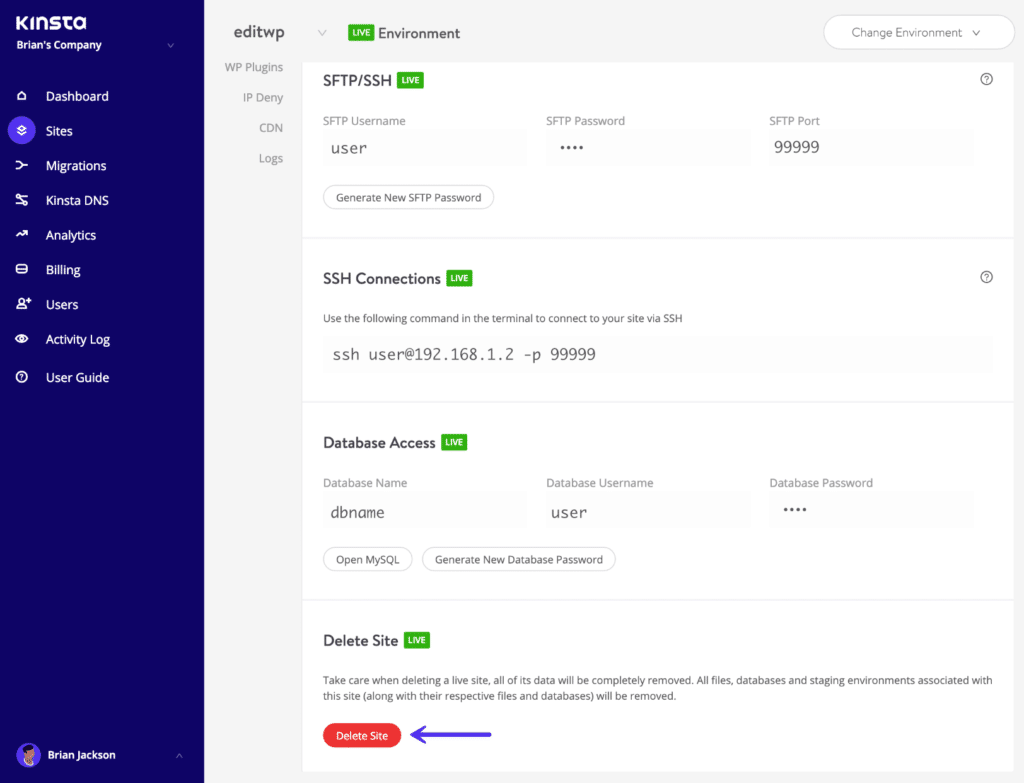
Wordpress
Si vous utilisez WordPress.com ou WordPress.org, vous pouvez également supprimer votre site Web directement via les paramètres de WordPress.
Voici comment:
- Connectez-vous à WordPress.
- Cliquez sur "Gérer" puis sur "Paramètres".
- Faites défiler vers le bas de la page et cliquez sur "Supprimer définitivement votre site".
- À ce stade, WordPress vous donnera la possibilité d'exporter le contenu de votre site Web sous forme de fichier .zip. Si jamais vous vouliez rétablir votre site Web, vous pouvez simplement télécharger à nouveau ce fichier.
- Cliquez sur "Supprimer le site" et entrez l'URL de votre site Web dans la zone de texte pour confirmation.
- Cliquez à nouveau sur "Supprimer ce site" pour confirmer.
Si vous utilisez WordPress.com, vous pouvez également supprimer votre compte directement. La suppression de votre compte supprimera tous les sites Web qui y sont associés. Pour supprimer votre compte, procédez comme suit :
- Connectez-vous à WordPress.
- Allez dans "Paramètres du compte".
- Cliquez sur "Fermer définitivement votre compte".
- Passez en revue le contenu et cliquez sur "Fermer le compte".
Google Sites
Si vous gérez votre site Web via Google Sites, vous pouvez également y supprimer votre site Web. Les utilisateurs de Google Sites utilisent actuellement la nouvelle version de Google Sites ou la version classique de Google Sites. Les étapes sont légèrement différentes pour chacun.
Suppression d'un nouveau site Google
- Accédez à la nouvelle version de Google Sites.
- Sélectionnez le site Web que vous souhaitez supprimer et cliquez sur "Plus".
- Cliquez sur l'icône de la corbeille ou sur "Supprimer".
- Videz votre corbeille Google Drive pour supprimer définitivement les données de votre site Web.
Suppression d'un site Google classique
- Accédez aux sites Google classiques.
- Cliquez sur l'icône des paramètres.
- Sélectionnez "Gérer le site".
- Cliquez sur "Général" et "Supprimer ce site".
- Confirmez en cliquant sur "Supprimer".
Une fois que vous avez supprimé votre site Web via votre hébergeur, vous devez le supprimer de Google. Bien que le moteur de recherche de Google mette constamment à jour ses listes pour supprimer l'ancien contenu, votre site Web peut apparaître dans les résultats de recherche de Google après l'avoir supprimé.
Nous vous montrerons comment supprimer votre site Web des résultats de recherche dans les prochaines étapes.
Étape 4 : déposer une demande de suppression d'URL
Google permet aux propriétaires de sites Web de supprimer des URL du moteur de recherche de Google via une demande de suppression d'URL. Ce processus supprimera temporairement l'ancien contenu des résultats de recherche pendant que Google met à jour ses listes. Si votre URL est supprimée, elle n'apparaîtra pas dans les résultats de recherche pendant environ six mois. Vous pouvez toujours déposer une autre demande de suppression après la réinscription de votre contenu.
Pour déposer une demande de suppression d'URL, vous devez vous connecter à Google Search Console. Ensuite, vous devez cliquer sur "Suppressions" et sélectionner "Nouvelle demande". Cela fera apparaître cet écran.
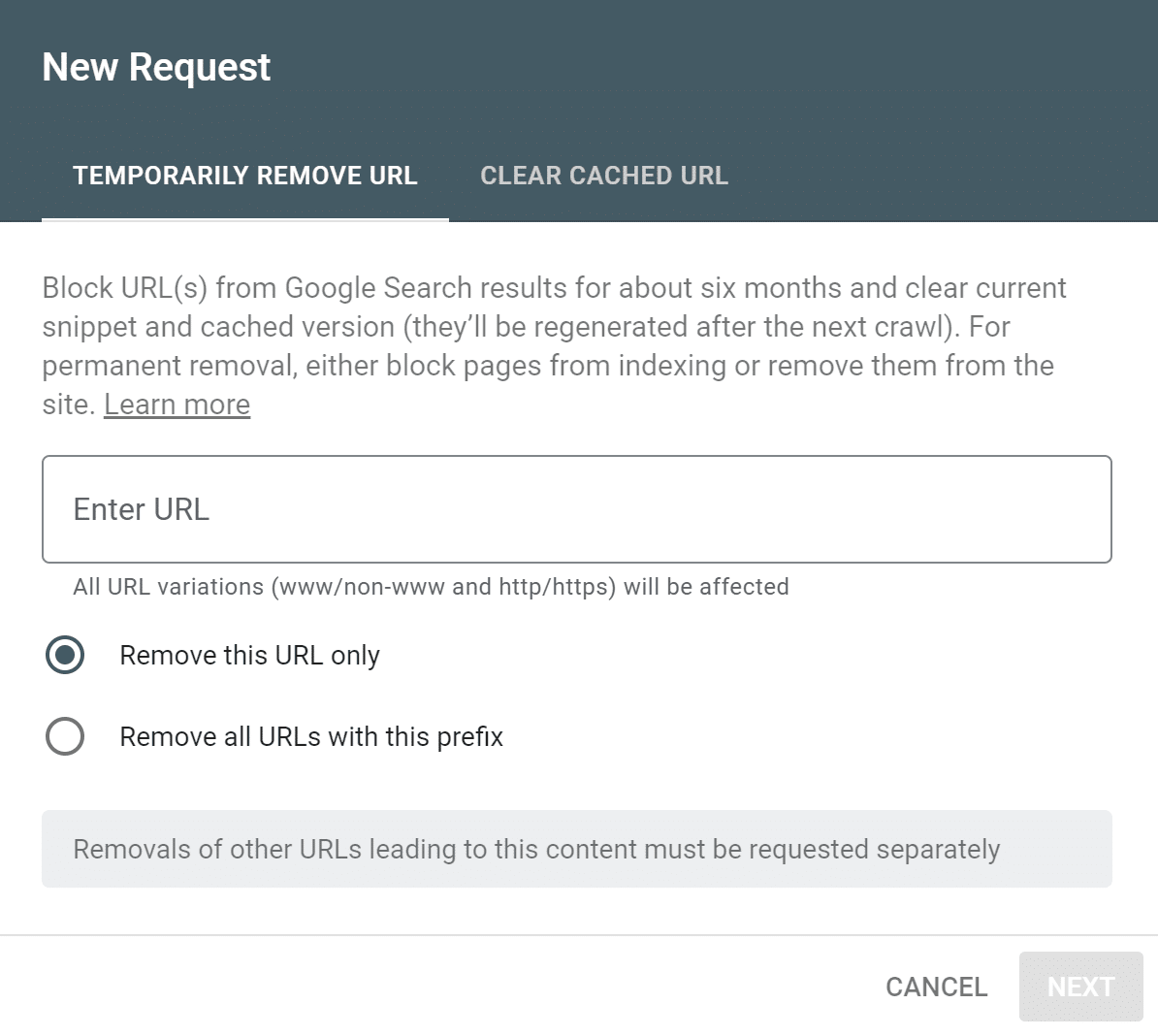
Ensuite, vous devez taper votre URL dans la barre de texte. Sélectionnez "Supprimer uniquement cette URL" ou "Supprimer toutes les URL avec ce préfixe". Si vous sélectionnez "Supprimer toutes les URL avec ce préfixe", vous pouvez bloquer les pages indexées avec le même préfixe, comme "kinsta.com/resources".
Besoin d'un hébergement ultra-rapide, fiable et entièrement sécurisé pour votre site WordPress ? Kinsta fournit tout cela et une assistance de classe mondiale 24h/24 et 7j/7 par des experts WordPress. Découvrez nos forfaits
Après avoir choisi votre option, cliquez sur « Suivant », puis sur « Soumettre la demande ».
Google examinera votre demande de suppression d'URL et vous informera du résultat. Il est important de noter que si Google réussit à supprimer votre URL des résultats de recherche, il ne marquera pas l'URL comme spam ni ne la placera sur une liste de blocage. Le référencement de votre site Web ne sera pas non plus affecté.
Étape 5 : Envoyez une demande de suppression de contenu à Google
Au fil du temps, le moteur de recherche de Google identifie les sites Web ou les pages Web qui ont été supprimés et les supprime des résultats de recherche. Cependant, ce processus pourrait prendre plusieurs mois, car plus de 1,8 milliard de sites Web sont sur Internet.
Pour supprimer rapidement votre site Web ou votre page Web des résultats de recherche, vous pouvez déposer une demande de suppression de contenu auprès de Google.
Une demande de suppression de contenu s'applique uniquement dans les situations où :
- Vous êtes le propriétaire du site Web.
- Vous avez supprimé ou modifié le site Web.
Le dépôt d'une demande de suppression de contenu est très simple. Tout d'abord, vous devez ouvrir la page de l'outil de suppression de contenu obsolète de Google Search Console et vous connecter avec votre compte Google. Ensuite, vous devez cliquer sur l'option "Nouvelle demande". Cette option fera apparaître le widget ci-dessous.
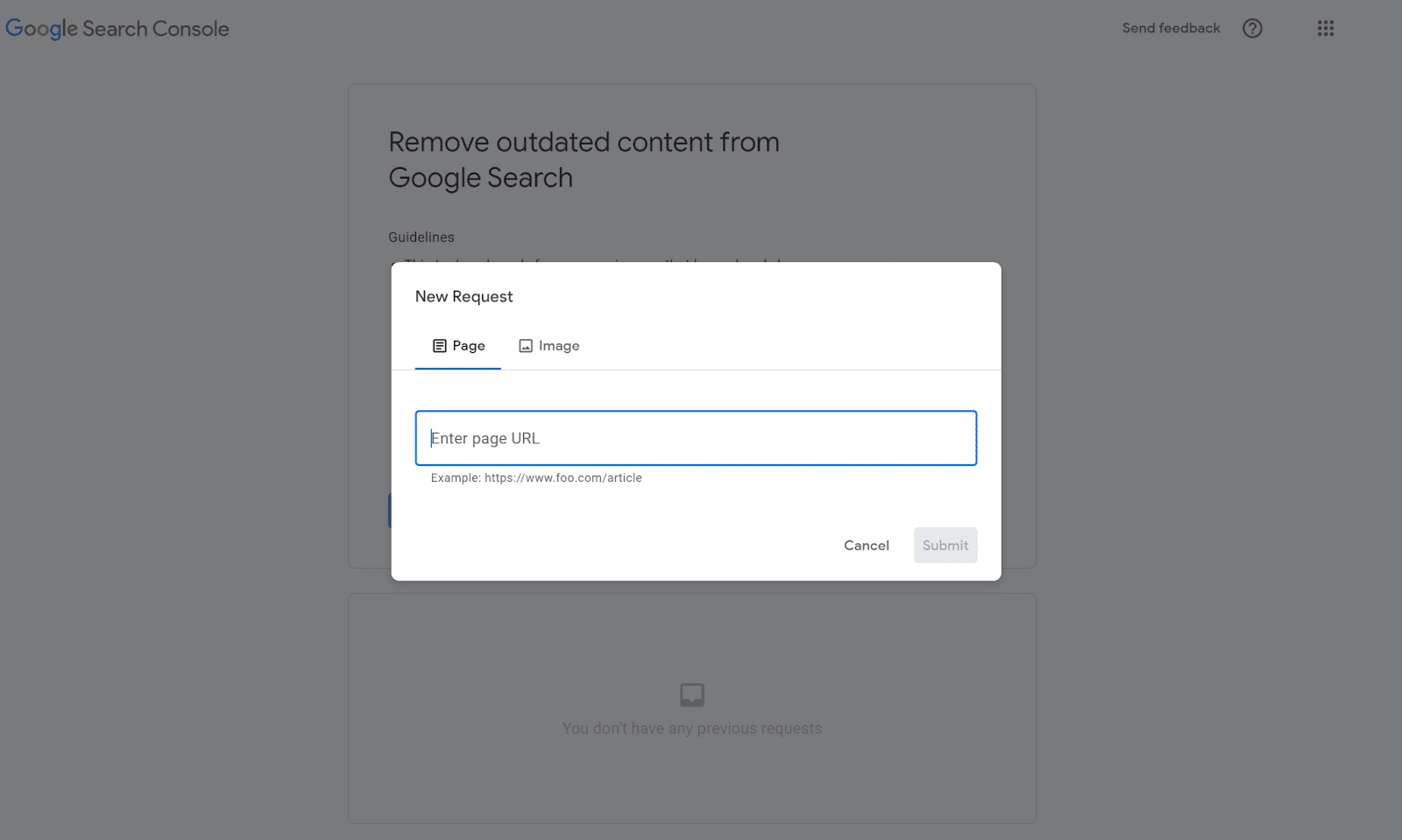
Sélectionnez l'option "Page" et entrez votre page Web ou l'URL de votre site Web. Cliquez sur "Soumettre". Google recherchera alors la page Web et confirmera que vous l'avez supprimée.
Google trie toutes les demandes de suppression de contenu obsolètes avant de les traiter. Ils traiteront probablement votre demande dans quelques jours, mais vous pouvez consulter l'état de votre demande dans Google Search Console à tout moment. Si vous changez d'avis, vous pouvez également annuler votre demande de suppression.
Étape 6. Supprimer le contenu de la Wayback Machine
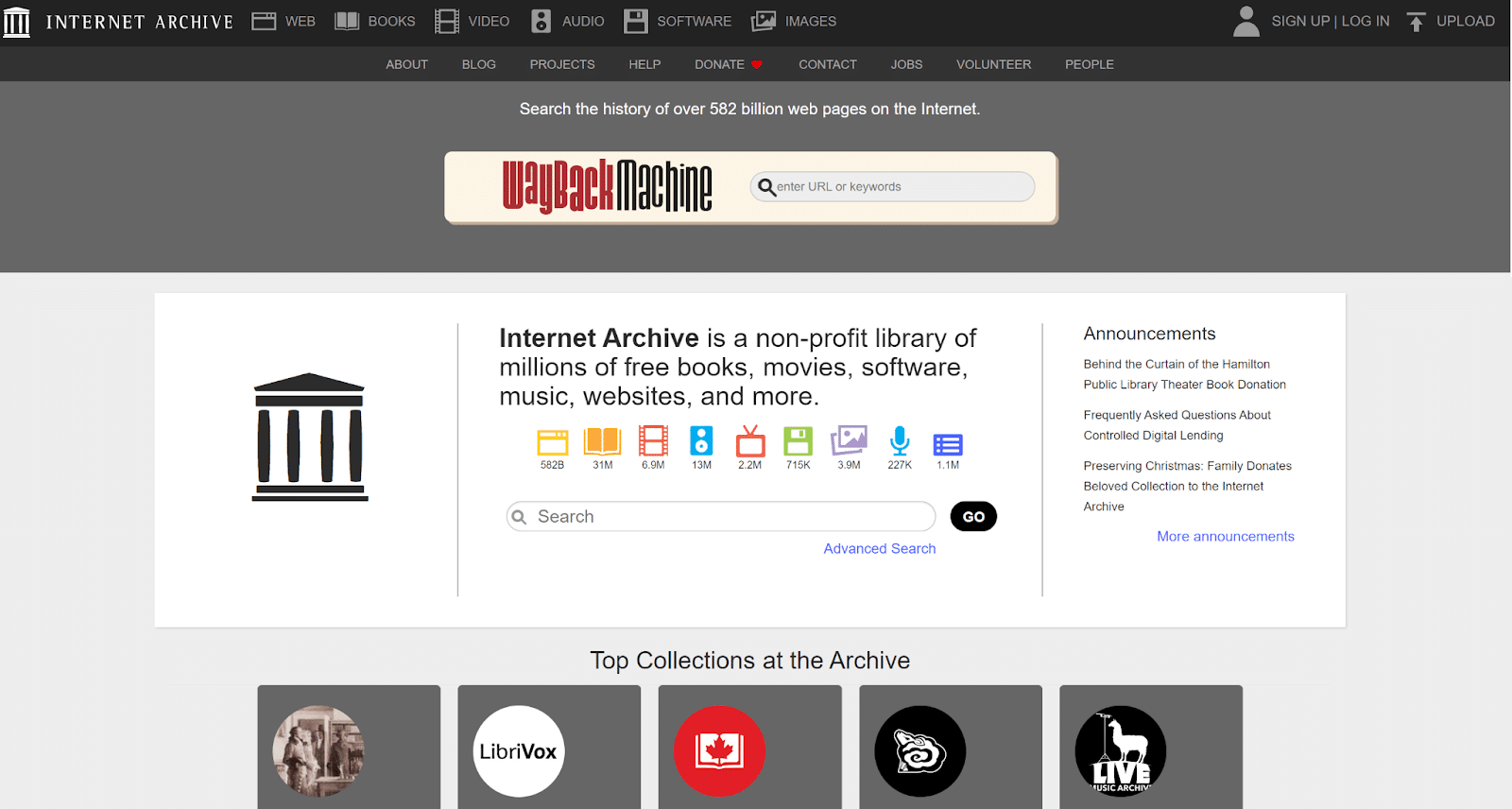
Une fois que vous avez supprimé votre contenu d'Internet et des résultats de recherche Google, la plupart des traces de votre site Web ont disparu. Cependant, si votre site Web a reçu beaucoup de trafic, un visiteur peut l'avoir documenté dans la Wayback Machine.
The Wayback Machine est une archive Internet à but non lucratif qui héberge plus de 350 millions de pages Web. Si quelqu'un a répertorié votre site Web dans la Wayback Machine, Google pourrait le mettre en cache et le réindexer accidentellement, le ramenant dans les résultats de recherche.
Vous pouvez vérifier si votre site Web est documenté dans la Wayback Machine en visitant « archive.org/web/ » et en tapant votre URL. Cela fera apparaître toutes les listes de votre site Web.
Si vous ne trouvez pas votre site Web dans la Wayback Machine, vous pouvez passer à la section suivante. Sinon, vous devrez contacter l'équipe Wayback Machine via "[email protected]" pour leur demander de supprimer votre URL. Veuillez noter que vous devez inclure votre URL dans votre e-mail pour traiter votre demande.
Étape 7 : Confirmez que votre site Web a été supprimé
La suppression de votre site Web de Google peut prendre plusieurs jours. En effet, Google doit traiter vos demandes de suppression d'URL et de contenu, ce qui n'est pas un processus instantané.
Après avoir suivi les étapes précédentes, vous devrez revérifier que votre site Web a disparu en vérifiant que :
- Votre URL n'apparaît pas dans les résultats de recherche
- L'hébergeur de votre site Web a supprimé votre site Web
- Google a marqué votre demande de suppression de contenu comme "Approuvée"
- Vous avez supprimé tous les liens de réseaux sociaux vers votre site Web
- Vous avez supprimé votre profil Google My Business (si vous en aviez un)
Comment supprimer un site Web de la recherche Google ?
Bien que de nombreuses personnes souhaitent simplement supprimer leur site Web d'Internet, ce n'est pas la solution pour tout le monde. Si vous envisagez de conserver votre page Web ou votre site Web en ligne, mais que vous ne souhaitez pas qu'il figure dans les résultats de recherche, cette section est faite pour vous.
Vous pouvez supprimer votre contenu du moteur de recherche de Google en deux étapes simples.
Étape 1 : Supprimer l'URL de Google
Tout d'abord, vous devez déposer une demande de suppression d'URL auprès de Google. Pour déposer une demande de suppression d'URL, il vous suffit de :
- Connectez-vous à la console de recherche Google.
- Cliquez sur « Suppressions ».
- Cliquez sur "Nouvelle demande".
- Tapez votre URL et cliquez sur "Suivant".
- Cliquez sur "Soumettre".
Alternativement, vous pouvez toujours rediriger votre URL vers une autre page Web (active). La redirection de votre URL est un excellent compromis si l'URL génère un bon trafic sur les moteurs de recherche, mais que vous avez déplacé le contenu vers une autre page.
Étape 2 : Empêcher Google de réindexer le contenu
Enfin, vous devez prendre des mesures pour empêcher Google de réindexer votre URL. Pour ce faire, il vous suffit d'ajouter une balise noindex à votre page Web ou à votre site Web. Une balise noindex est une balise méta que vous placez dans le code HTML de votre site Web. Lorsque les robots d'exploration de Google trouvent un site Web avec une balise noindex , Google supprime votre page de ses résultats de recherche.
Pour ajouter une balise meta noindex à votre URL, vous devez :
- Accédez au code source de votre URL.
- Trouvez la section <head>.
- Ajoutez cette balise méta à la section : "<meta name="robots" content="noindex">".
- Enregistrez votre code.
Une fois que vous avez ajouté une balise noindex , Google arrête de réindexer votre site.
Pouvez-vous supprimer des images des résultats de recherche Google ?
Naturellement, les pages Web et les sites Web ne sont pas les seuls éléments que vous pouvez supprimer de Google. Google supprime également les images obsolètes de Google Image Search à la demande du propriétaire de l'image.
Il est assez facile de déposer une demande de suppression d'image obsolète dans Google Search Console. Pour déposer une demande, accédez à l'outil de suppression de contenu obsolète et cliquez sur "Nouvelle demande". Cela fera apparaître l'option "Page", vous devrez donc sélectionner l'option "Image" à la place. Ensuite, collez l'URL de l'image obsolète dans la zone de texte et cliquez sur "Soumettre".
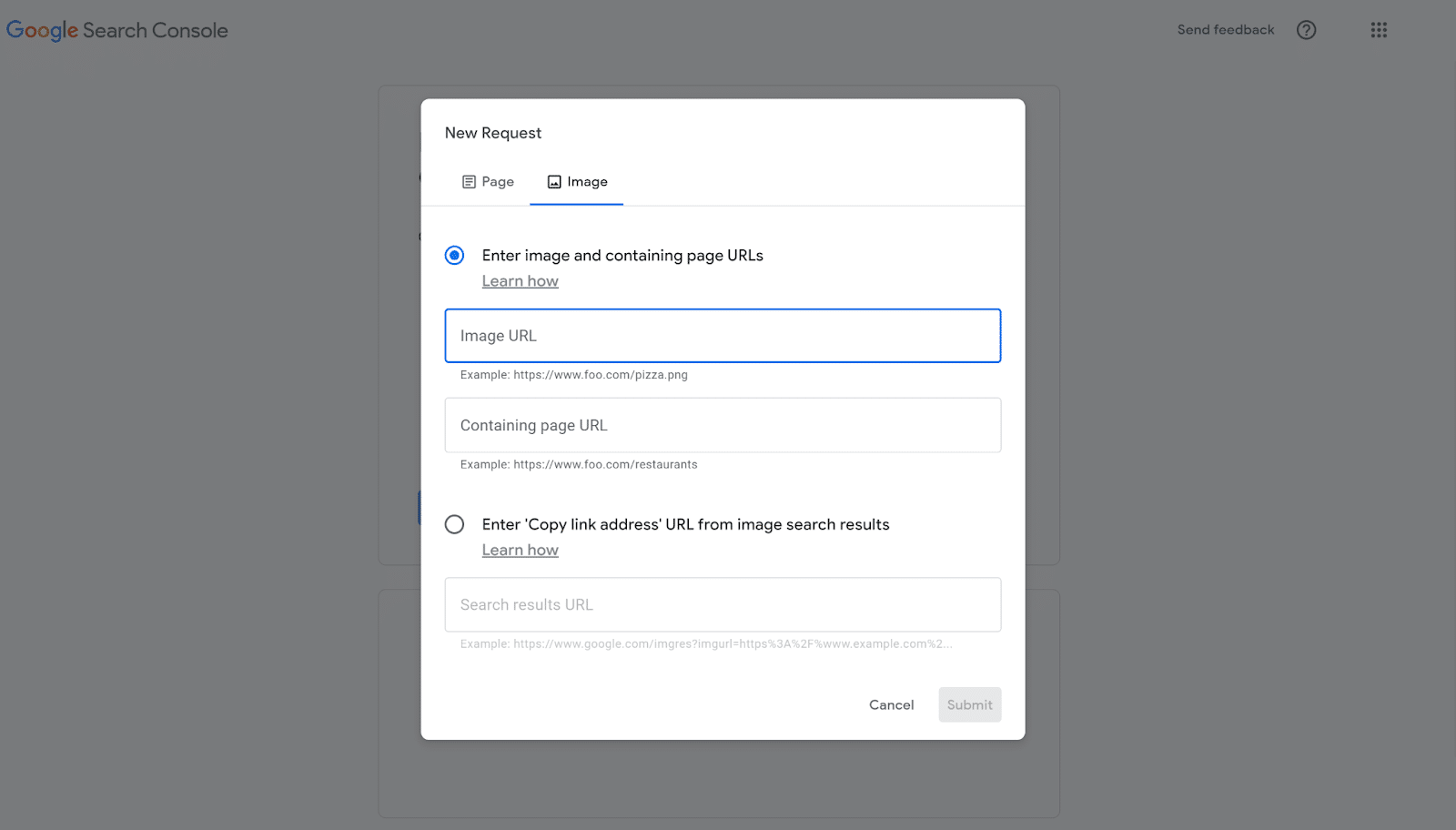
Google traitera votre demande et vous informera du résultat. Si votre demande aboutit, Google supprimera l'image de Google Images. Veuillez noter que cet outil ne fonctionne qu'avec des images supprimées, pas des images "en direct".
Résumé
Bien qu'Internet puisse sembler être un lieu très permanent, ce n'est pas toujours vrai. Si vous avez besoin de supprimer du contenu, cela peut arriver. Supprimer un site Web de Google est possible, à condition de suivre les étapes ci-dessus.
Cependant, vous devez vous rappeler qu'il n'y a aucun moyen de restaurer un site Web supprimé si vous n'avez pas de sauvegarde.
Avant de supprimer votre site Web, sauvegardez toujours le contenu de votre site Web et déterminez si la suppression de l'URL des résultats de recherche résoudra le problème.

